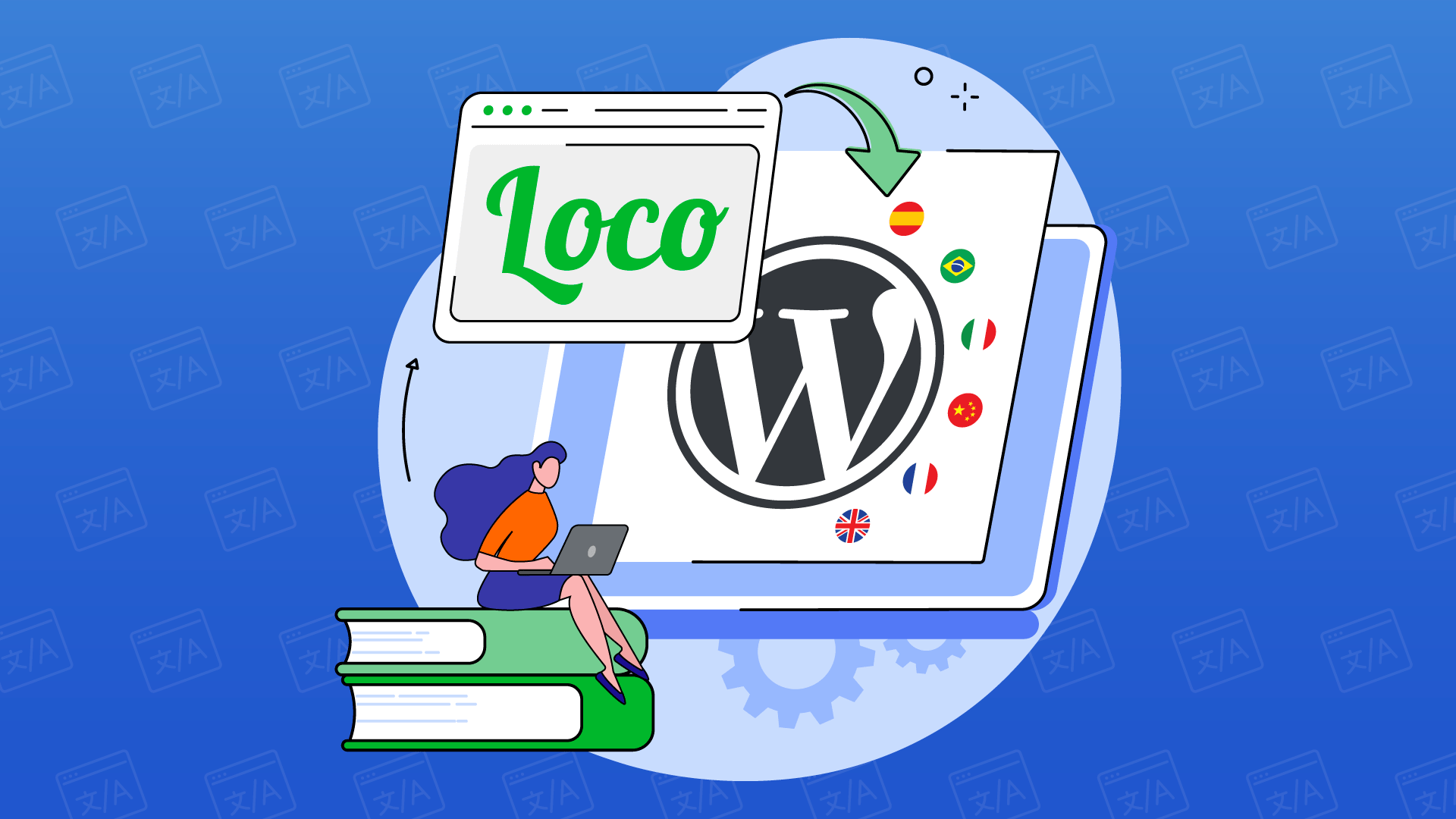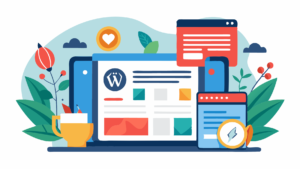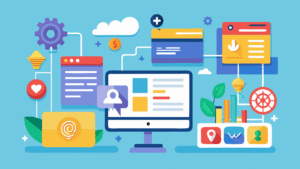¿Buscas una forma fácil y rápida de traducir Temas de tu WordPress? Has llegado a la guía correcta, aprenderás qué es y cómo usar “Loco translate”.
¿Qué es Loco Translate?
Loco Translate es un plugin gratis que sirve para traducir o modificar textos de Temas de WordPress que utilices en tu web, de una forma sencilla, pero efectiva. Puedes traducir desde textos de temas o plugins hasta textos propios de WordPress.
Solo recuerda que este plugin no crea un menú con idiomas, si es eso lo que necesitas, quizás te pueda interesar el siguiente plugin: Polylang
Tampoco traduce textos de contenido de tu sitio web como párrafos o secciones internas.
Pero, ¡No te preocupes! Porque próximamente tendremos una guía sobre plugins para traducir tu contenido fácilmente.
¿Cómo instalar Loco Translate en WordPress?
Este plugin se instala como cualquier otro en WordPress, lo puedes buscar en el apartado “plugins” dentro del panel de administración con el nombre “Loco Translate” como se puede ver en la siguiente imagen:
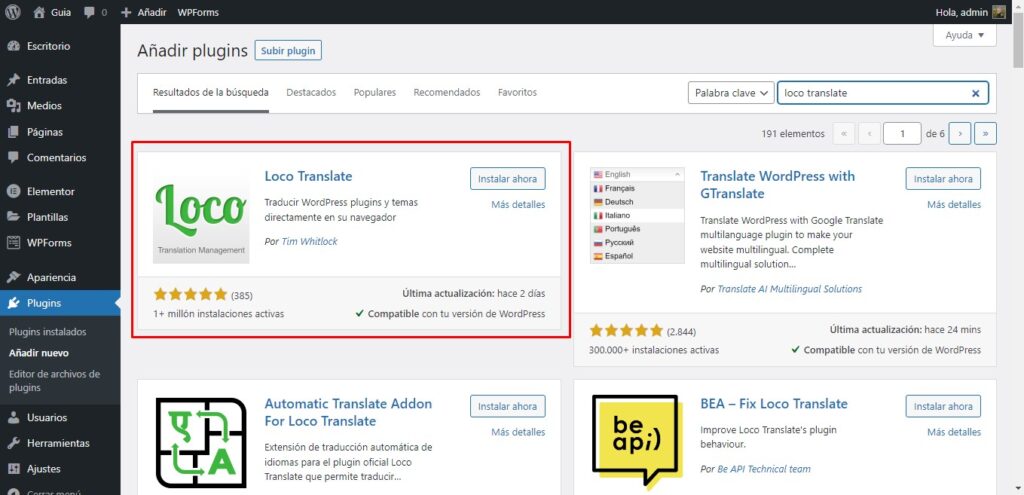
Una vez instalado y activado, verás la siguiente pantalla:
En la cual tendrás diferentes opciones: Inicio, Temas, Plugins, WordPress, Idiomas y Ajustes. Pero, en esta guía, nos centraremos en la parte de Temas, Plugins y WordPress que es lo que necesitas para traducir todos los textos de tu web.
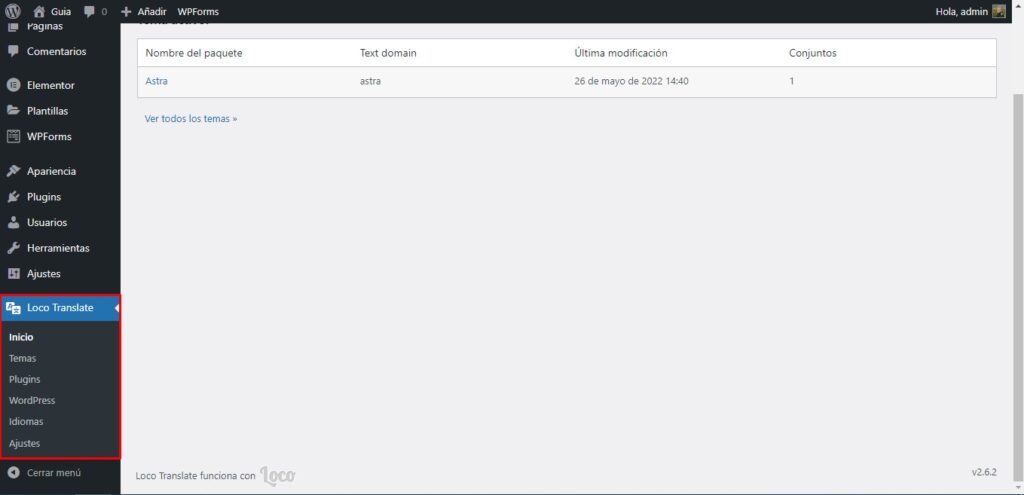
¿Qué tengo que tener en cuenta antes de comenzar?
Revisa que el sitio esté en el idioma que quieras traducir, en este caso español.
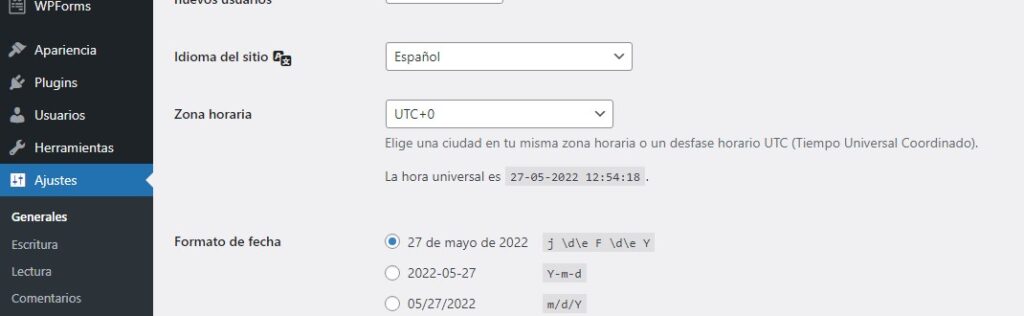
En lo posible elige temas o plugins que estén en el idioma que quieras utilizar o que permitan traducirlo para que tengas menos trabajo que realizar.
¿Cómo traducir Temas de WordPress con Loco Translate?
Entra en la opción “Temas” y te saldrá una pantalla donde aparecerán todos los temas que tengas instalados. En este caso, hay uno solo que se llama “Astra”, haz clic en él para continuar.
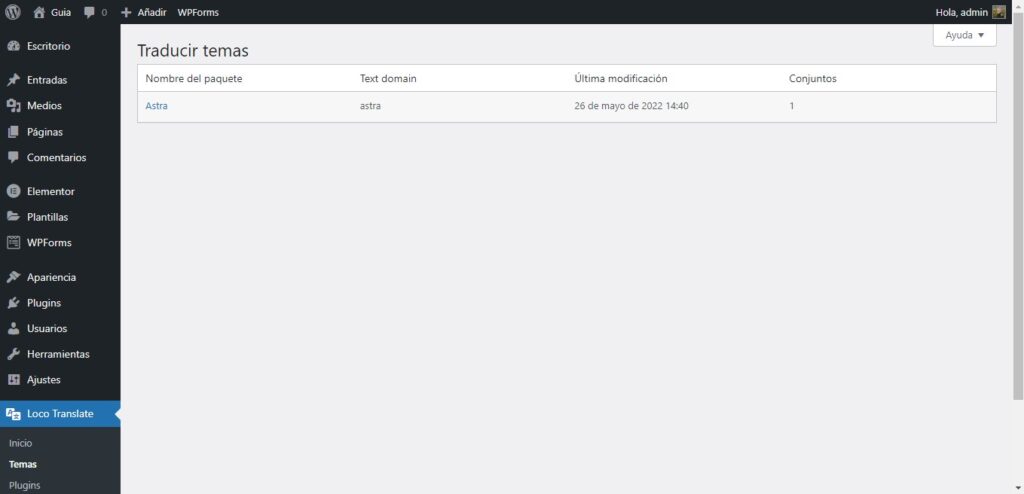
Al entrar en el tema, saldrán todos los idiomas que tiene instalado. Por ejemplo, en este solo está el idioma español el cual no está al 100% traducido y para poder traducir o modificar algo del mismo haces clic en el nombre del idioma.
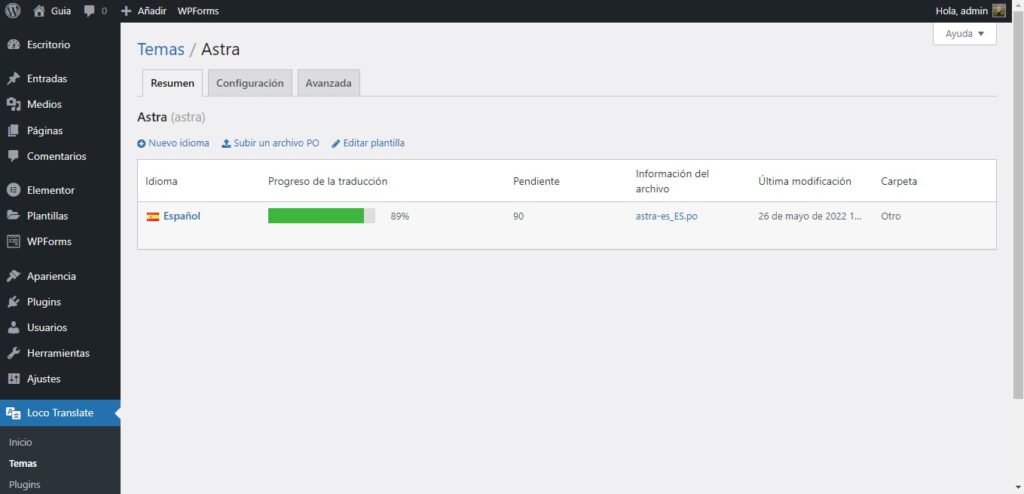
Al entrar en el idioma te aparecerá este mensaje a modo de recordatorio:
“Aviso: Los cambios a este archivo pueden sobrescribirse o borrarse cuando actualices WordPress”
Lo que debes hacer en este punto es volver un paso atrás y crear tu propio archivo de idioma en español o el idioma que estés modificando.
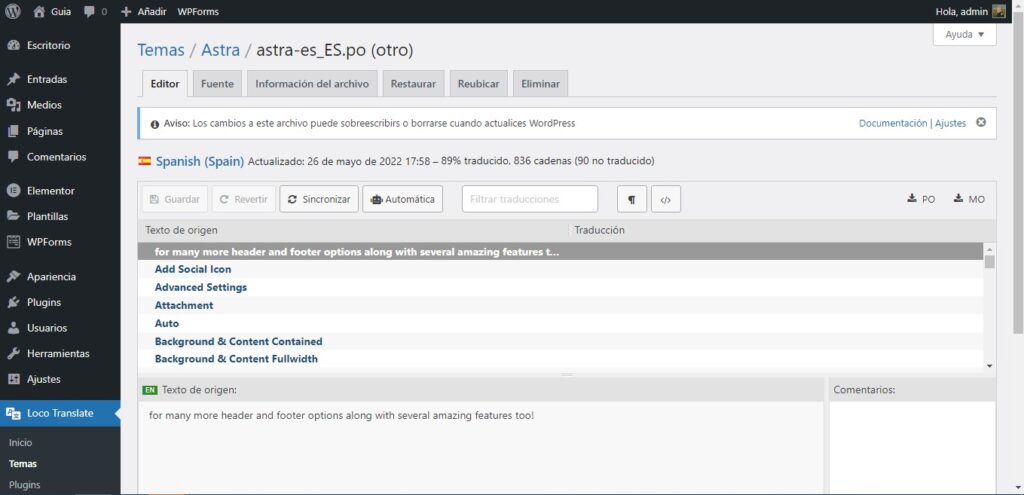
¿Cómo crear un nuevo idioma con Loco Translate?
Volviendo a la página anterior nuevamente haces clic en “Nuevo idioma”
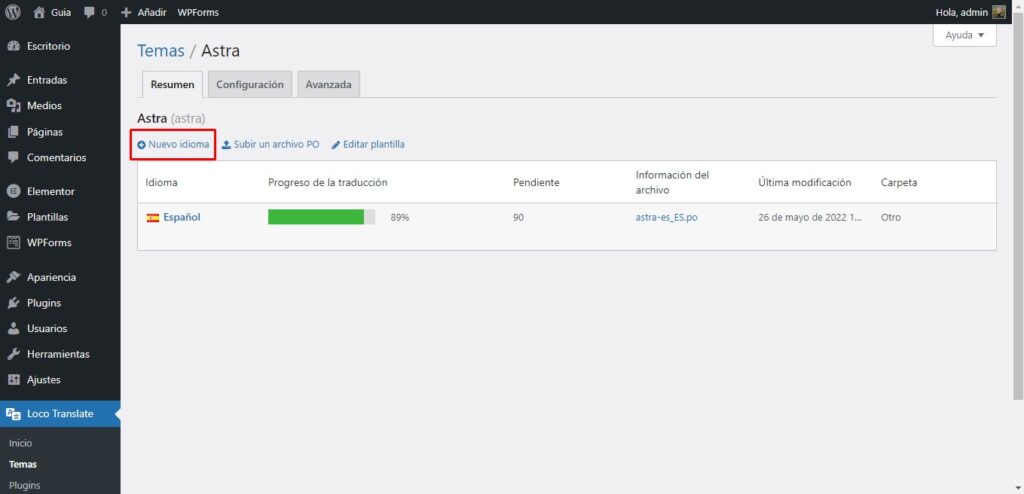
Se abrirá otra página y la tendrás que configurar con las siguientes opciones:
Lo importante en este punto es seleccionar el mismo idioma que quieras copiar y que la ruta sea “otro” y no sea “autor” para evitar que cuando se actualice el tema las traducciones se pierdan.
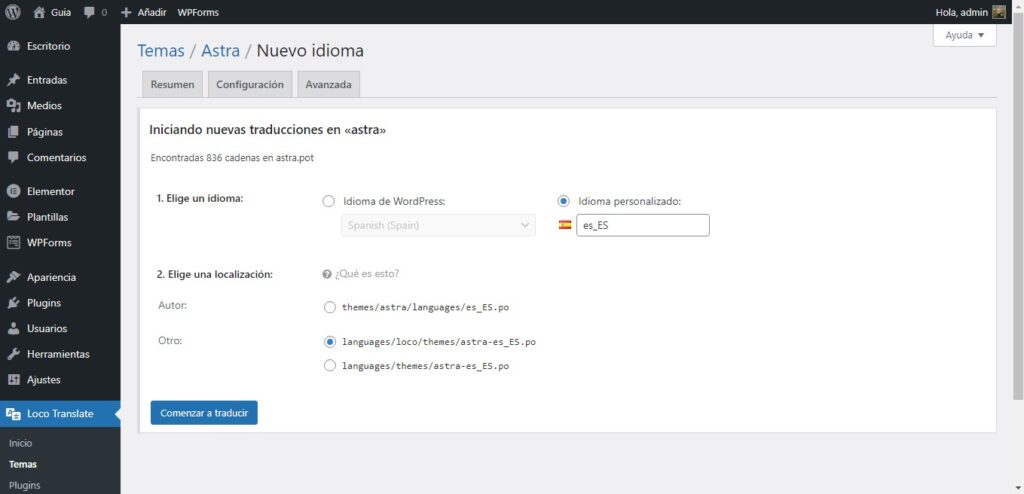
Clic en “comenzar a traducir” y se creará el nuevo idioma, como se puede ver a continuación:
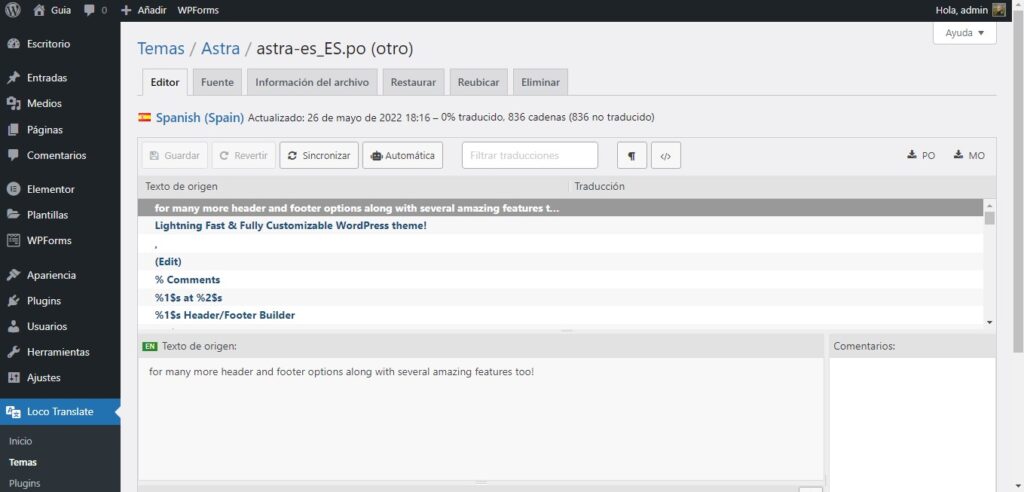
Desde esta página, busca el texto a traducir, en este caso necesitamos traducir lo siguiente “Leave a Comment”
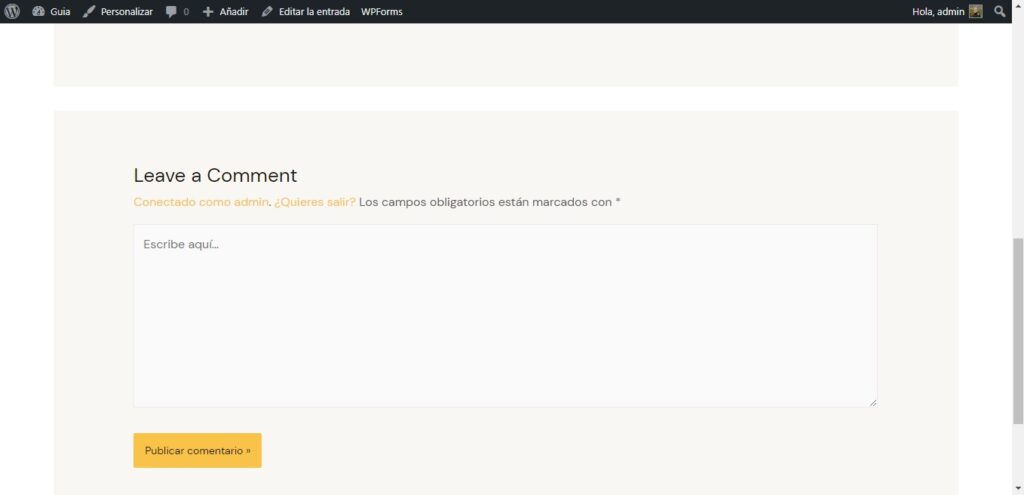
Coloca el texto en el buscador y te aparecerá la cadena a traducir. En la parte del idioma en español pon el texto que quieras que aparezca en su lugar y haz clic en “Guardar”.
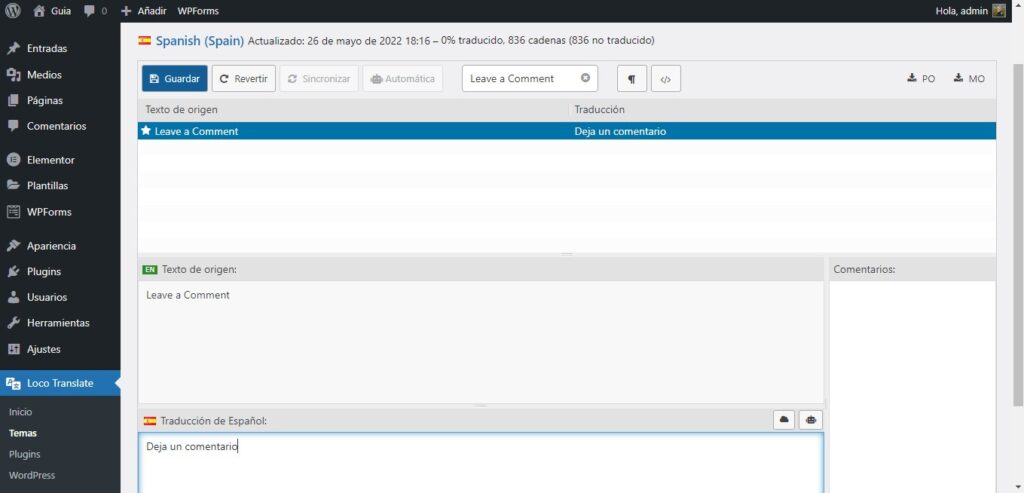
Luego podrás ver como queda en tu sitio web, simplemente actualizando la página:
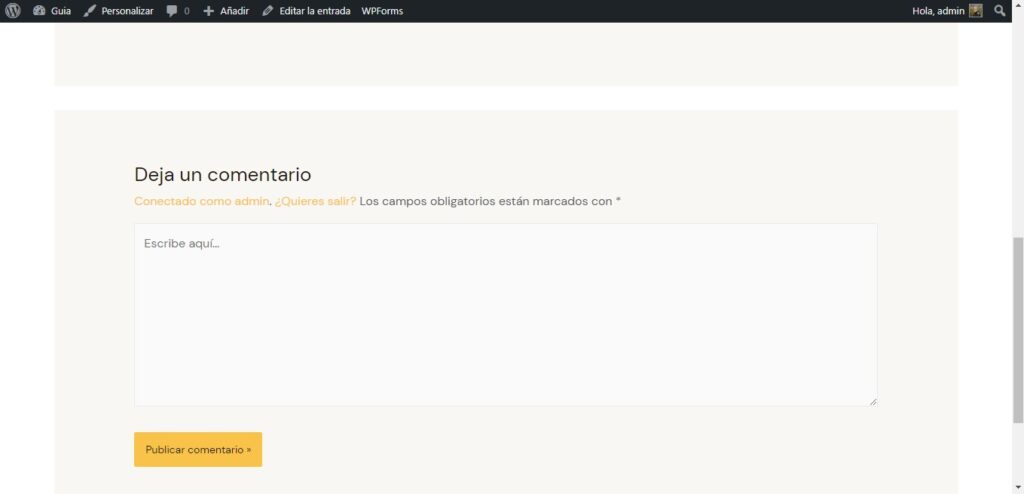
¿Cómo traducir plugins de WordPress con Loco Translate?
El procedimiento es el mismo que para temas, simplemente encontrarás la lista de plugins, seleccionas el que necesitas modificar, creas la nueva traducción en el idioma que quieras (muy importante para que no se borre nada con actualizaciones del mismo plugin) y modificas los textos. ¡Así de sencillo!
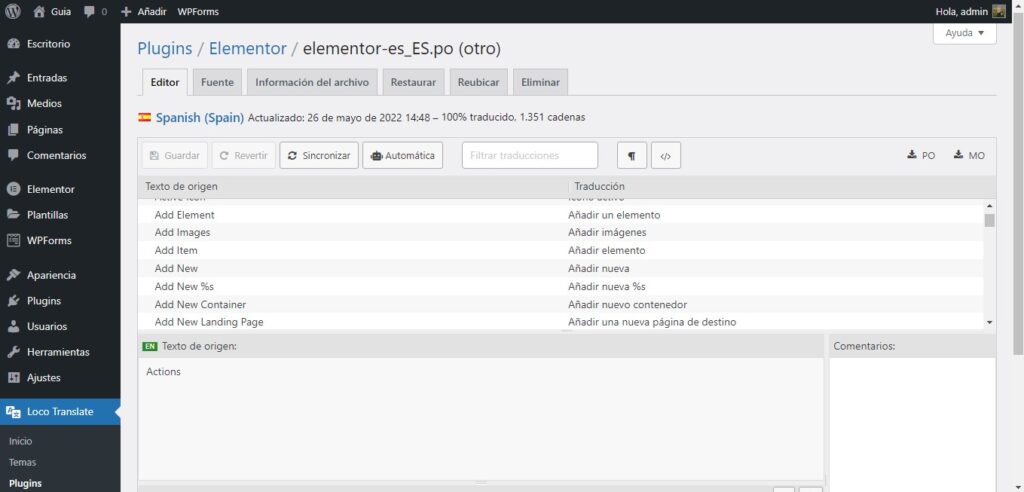
¿Y si no encuentro lo que estoy buscando traducir?
Es muy probable que lo puedas encontrar en el menú que se llama “Wordpress” ya que en ese lugar hay traducciones nativas del propio sitio web.
Otra de las posibilidades es que el autor del plugin o del tema no agregó las cadenas de textos como traducibles, pero eso no pasa con tanta frecuencia.
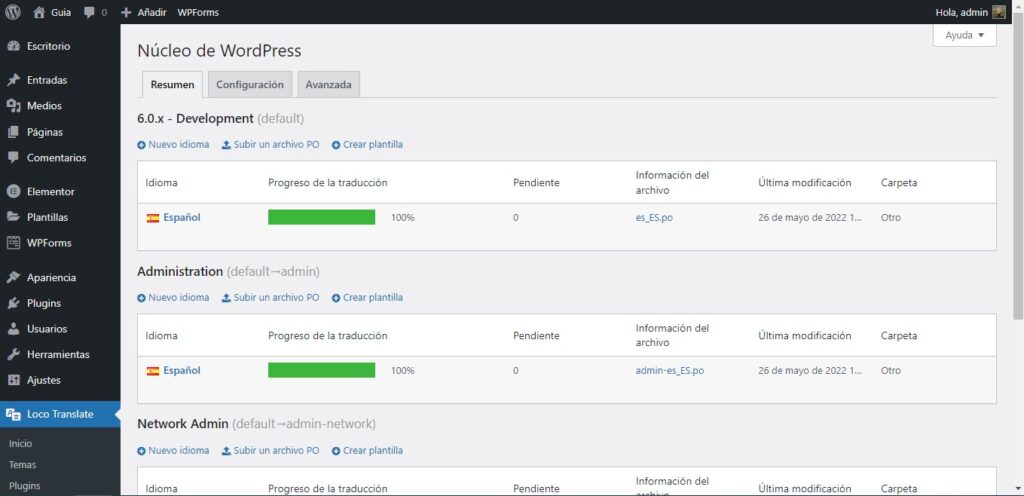
Ahora sí, te daremos a conocer los Pros y Contras de Loco Translate:
Pros:
- Es un plugin Gratis.
- Es fácil de usar.
- Traduce absolutamente todo WordPress, incluidos plugins y temas.
- Si se usa bien, no tiene riesgos de perder las traducciones tras actualizaciones.
Contras:
- No se puede crear un menú con idiomas (para navegar entre dos o más idiomas diferentes).
- Si no se crea un idioma en específico, se pueden perder las modificaciones sobre los textos cuando hay actualizaciones de plugins, temas o del mismo WordPress.
Ya tienes todas las herramientas para traducir el 100% de tu sitio web en el idioma que quieras, ahora ¡a ponerlo en práctica!